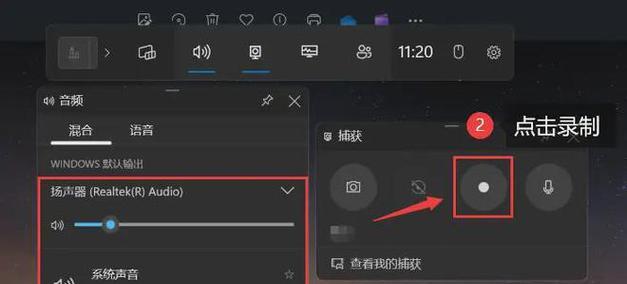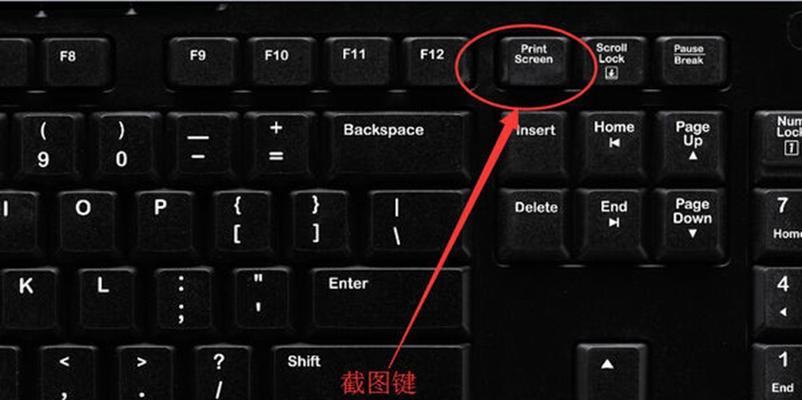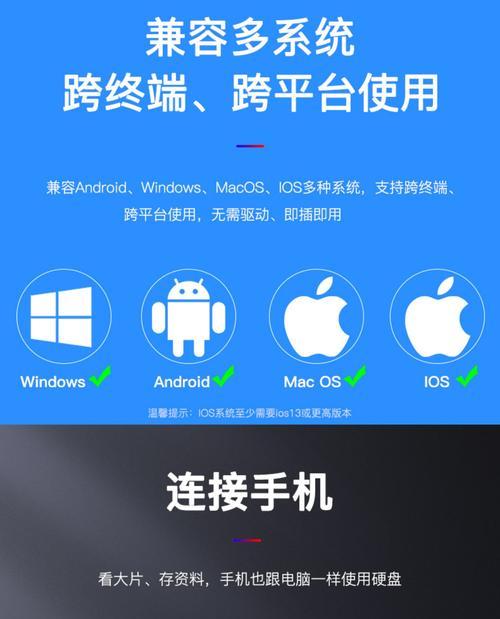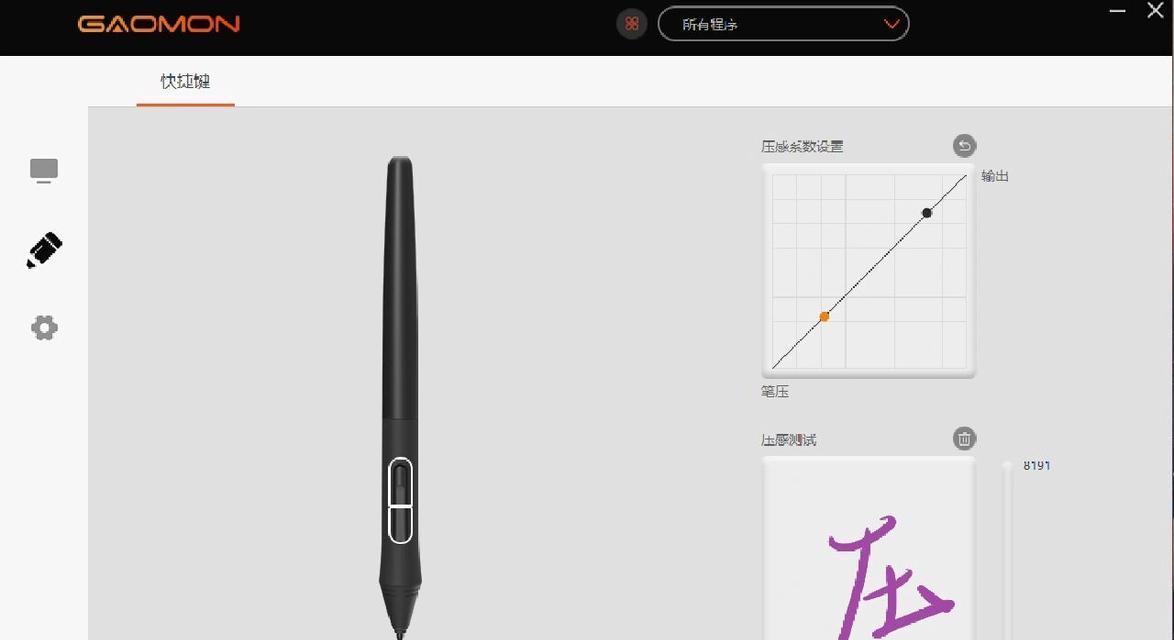在我们的日常工作和娱乐中,电脑声音的大小直接影响着我们的使用体验。但是,有时候我们会遇到声音太小,听不清楚,或者声音太大,影响周围人的情况。怎么增大声音电脑?使用快捷键还是软件?本文将为您解答这些问题。
一、了解电脑声音的来源
我们需要明确电脑的声音来源。电脑的声音主要来自两个方面:系统声音和应用程序声音。系统声音包括系统通知、操作提示音等;应用程序声音则包括音乐播放器、视频播放器等软件的声音。
二、使用快捷键调整声音大小
我们的电脑都自带了一个快速调整声音大小的功能,这就是快捷键。一般的快捷键是使用键盘上的音量键来控制声音的大小。在Windows系统中,通常使用“Fn”键加上“音量增大”键或“音量减小”键来调整系统声音的大小。在macOS系统中,只需按“音量增大”键或“音量减小”键即可。
然而,使用快捷键只能调整系统声音的大小,不能对单个应用程序的声音进行调整。这时候,我们可能需要使用一些专业的软件来帮助我们。
三、使用软件调整声音大小
在Windows系统中,我们可以使用“声音和音频设备”来调整声音。点击“开始”菜单,选择“控制面板”,然后选择“硬件和声音”,在下拉菜单中选择“声音”,在弹出的窗口中,我们可以选择“播放”标签,然后选择我们想要调整声音大小的应用程序,点击“应用”,然后点击“确定”。
在macOS系统中,我们可以选择“系统偏好设置”,选择“声音”,在“输出”标签中,我们可以看到当前使用的输出设备,我们可以在这里调整输出音量。
市面上还有一些第三方的音量控制软件,如Volume2、EarTrumpet等,这些软件通常具有更强大的功能,如对每一个应用程序进行单独的音量控制,设置不同的音量预设等。
四、常见问题解答
问题1:电脑声音突然变小怎么办?
答:检查是不是音量键不小心被碰到了;检查音频输出设备是否正常工作;检查声卡驱动是否正常。
问题2:电脑声音太大,怎么调整?
答:使用系统或第三方软件的音量控制功能,逐步降低音量,直到达到适宜的水平。
问题3:电脑使用耳机声音小,外放声音正常怎么办?
答:这可能是耳机的问题。首先检查耳机是否损坏,其次检查音频输出设备是否设置为耳机输出。
五、
通过本文的介绍,我们了解了电脑声音的来源,以及如何使用快捷键和软件来调整电脑声音的大小。无论我们是使用快捷键,还是使用专业的音量控制软件,我们都能够有效地调整电脑的声音大小,提升我们的使用体验。希望本文能够帮助到您,解决您的电脑声音问题。